.NET Cloud SDK ব্যবহার করে পাওয়ারপয়েন্ট ভিউয়ার তৈরি করুন।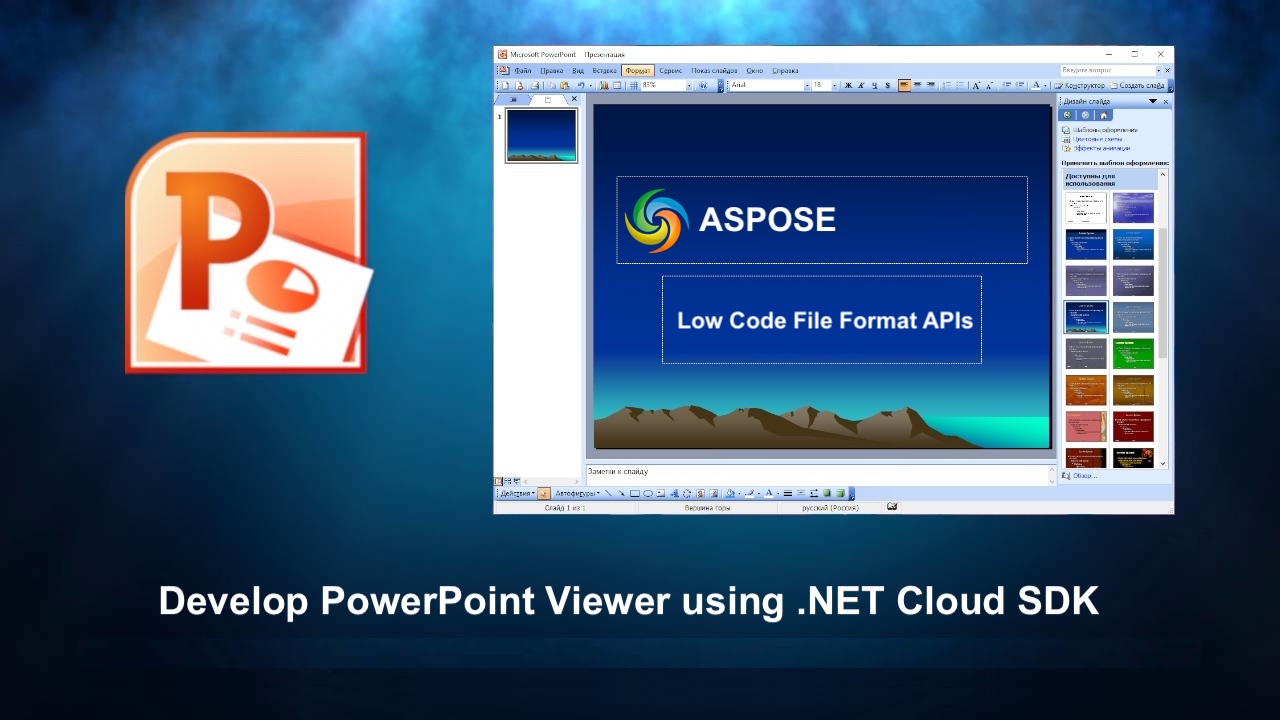
আপনি বিক্রয় পিচগুলি প্রদর্শন করছেন, শিক্ষামূলক সামগ্রী সরবরাহ করছেন বা প্রকল্পের আপডেটগুলি ভাগ করছেন না কেন, একটি উত্সর্গীকৃত পাওয়ারপয়েন্ট ভিউয়ার অ্যাপ সম্ভাবনার একটি বিশ্ব উন্মুক্ত করে৷
- .NET ক্লাউড SDK এর সাথে পাওয়ারপয়েন্ট প্রসেসিং
- C# .NET ব্যবহার করে পাওয়ারপয়েন্টকে HTML-এ রূপান্তর করুন
- C# .NET ব্যবহার করে PPT থেকে JPG রূপান্তর
- CURL কমান্ড ব্যবহার করে PPTX কে HTML বা JPG তে রূপান্তর করুন
.NET ক্লাউড SDK এর সাথে পাওয়ারপয়েন্ট প্রসেসিং
Aspose.Slides Cloud SDK for .NET একটি শক্তিশালী টুল যা পাওয়ারপয়েন্ট উপস্থাপনাগুলির সাথে কাজ করার জন্য বিস্তৃত ক্ষমতা প্রদান করে। এই SDK-এর সাহায্যে, আপনি পাওয়ারপয়েন্ট ফাইলগুলি প্রোগ্রাম্যাটিকভাবে তৈরি, সম্পাদনা, রূপান্তর এবং ম্যানিপুলেট করার মতো বিভিন্ন ক্রিয়াকলাপ সম্পাদন করতে পারেন। এটি বিভিন্ন উপস্থাপনা বিন্যাসের মধ্যে রূপান্তর সমর্থন করে। এবং, আপনি পাওয়ারপয়েন্ট ফাইলগুলিকে অন্যান্য ফরম্যাটে রূপান্তর করতে পারেন যেমন PDF, ছবি (JPG /), PNG, TIFF, ইত্যাদি), [HTML] (https://docs.fileformat.com/web/html/), এবং আরও অনেক কিছু। সুতরাং, এই নমনীয়তা আপনাকে বিভিন্ন প্ল্যাটফর্ম এবং ডিভাইসের জন্য উপযুক্ত বিভিন্ন বিন্যাসে আপনার উপস্থাপনাগুলি ভাগ করতে দেয়৷
এই আশ্চর্যজনক ক্ষমতার কারণে, আমরা পাওয়ারপয়েন্টকে HTML বা ইমেজ ফরম্যাটে রেন্ডার করতে পারি এবং একটি ওয়েব ব্রাউজারে প্রদর্শন করতে পারি।
এখন, SDK ব্যবহার করার জন্য, অনুগ্রহ করে NuGet প্যাকেজ ম্যানেজারে Aspose.Slides-Cloud অনুসন্ধান করুন এবং প্যাকেজ যোগ করুন বোতামে ক্লিক করুন। এছাড়াও, ক্লাউড ড্যাশবোর্ডে কীভাবে একটি অ্যাকাউন্ট তৈরি করতে হয় তার ধাপগুলি শিখতে অনুগ্রহ করে দ্রুত সূচনা বিভাগে যান (যদি আপনার বিদ্যমান একটি না থাকে)।
C# .NET ব্যবহার করে পাওয়ারপয়েন্টকে HTML-এ রূপান্তর করুন
কোনো নির্দিষ্ট সফ্টওয়্যারের প্রয়োজন ছাড়াই পাওয়ারপয়েন্ট উপস্থাপনাগুলি দেখার প্রথম বিকল্পগুলির মধ্যে একটি হল তাদের HTML ফর্ম্যাটে রূপান্তর করা। পাওয়ারপয়েন্ট থেকে এইচটিএমএল রূপান্তর অনেক সুবিধা নিয়ে আসে যা আপনার উপস্থাপনার নাগাল এবং অ্যাক্সেসযোগ্যতাকে প্রসারিত করে। অধিকন্তু, এইচটিএমএল একটি ব্যাপকভাবে সমর্থিত ফর্ম্যাট হওয়ায়, আপনার উপস্থাপনাগুলিকে যেকোনো ডিভাইস বা প্ল্যাটফর্মে দেখার অনুমতি দেয়, সামঞ্জস্যের সমস্যা দূর করে। সবশেষে, HTML এর প্রতিক্রিয়াশীল ডিজাইনের ক্ষমতা নিশ্চিত করে যে আপনার উপস্থাপনাগুলি বিভিন্ন স্ক্রীন আকারের সাথে খাপ খাইয়ে নেয়, আপনার দর্শকদের জন্য একটি সর্বোত্তম দেখার অভিজ্ঞতা প্রদান করে।
সুতরাং, পাওয়ারপয়েন্টকে অনলাইনে HTML-এ রূপান্তর করতে অনুগ্রহ করে নিম্নলিখিত কোড স্নিপেটটি ব্যবহার করুন।
// আরও উদাহরণের জন্য, দয়া করে https://github.com/aspose-slides-cloud দেখুন
// https://dashboard.aspose.cloud/ থেকে ক্লায়েন্ট শংসাপত্র পান
string clientSecret = "7f098199230fc5f2175d494d48f2077c";
string clientID = "ee170169-ca49-49a4-87b7-0e2ff815ea6e";
// SlidesApi এর একটি উদাহরণ তৈরি করুন
SlidesApi slidesApi = new SlidesApi(clientID, clientSecret);
// পাওয়ারপয়েন্ট স্লাইডগুলিকে HTML ফর্ম্যাটে রূপান্তর করতে API কল করুন৷
var responseStream = slidesApi.DownloadPresentation("Summer invitations.pptx", ExportFormat.Html);
// স্থানীয় ড্রাইভে ফলাফল HTML সংরক্ষণ করুন
using var pdfStream = File.Create("converted.html");
responseStream.CopyTo(pdfStream);

চিত্র:- পাওয়ারপয়েন্ট থেকে এইচটিএমএল রূপান্তর পূর্বরূপ।
উপরে বর্ণিত কোড স্নিপেটের ব্যাখ্যা নীচে দেওয়া হল।
- প্রথমত, SlidesApi ক্লাসের একটি উদাহরণ তৈরি করুন যেখানে আমরা আর্গুমেন্ট হিসাবে ক্লায়েন্ট শংসাপত্রগুলি পাস করি।
- পাওয়ারপয়েন্ট স্লাইডকে এইচটিএমএল ফরম্যাটে রূপান্তর করতে এবং স্ট্রিম অবজেক্ট হিসাবে আউটপুট ফেরত দিতে ডাউনলোড প্রেজেন্টেশন(…) পদ্ধতিতে কল করুন।
- ফলস্বরূপ এইচটিএমএল স্থানীয় ড্রাইভে সংরক্ষণ করুন।
C# .NET ব্যবহার করে PPT থেকে JPG রূপান্তর
অন্যদিকে, আরেকটি কার্যকর সমাধান হল পাওয়ারপয়েন্ট প্রেজেন্টেশনগুলিকে রাস্টার ইমেজ ফরম্যাটে, অর্থাৎ JPG তে রূপান্তর করা এবং তারপরে একটি ওয়েব পেজের ভিতরে ছবিটি প্রদর্শন করা। পাওয়ারপয়েন্ট থেকে জেপিজি রূপান্তর বিভিন্ন সুবিধা দেয় যা উপস্থাপনাগুলি ভাগ করে নেওয়া এবং বিতরণ করার জন্য এটি একটি জনপ্রিয় পছন্দ করে তোলে।
- প্রথমত, JPG একটি ব্যাপকভাবে সমর্থিত ইমেজ ফরম্যাট যা নির্দিষ্ট সফটওয়্যারের প্রয়োজন ছাড়াই বিভিন্ন ডিভাইস এবং প্ল্যাটফর্মে সহজেই দেখা যায়।
- দ্বিতীয়ত, পাওয়ারপয়েন্ট ফাইলের তুলনায় JPG ফাইলগুলি সাধারণত আকারে ছোট হয়।
- তৃতীয়ত, JPG ফরম্যাট রঙ, ছবি এবং গ্রাফিক্স সহ স্লাইডের ভিজ্যুয়াল অখণ্ডতা সংরক্ষণ করে, এটি উপস্থাপনার উচ্চ মানের স্ন্যাপশট শেয়ার করার জন্য উপযুক্ত করে তোলে।
// আরও উদাহরণের জন্য, দয়া করে https://github.com/aspose-slides-cloud দেখুন
// https://dashboard.aspose.cloud/ থেকে ক্লায়েন্ট শংসাপত্র পান
string clientSecret = "7f098199230fc5f2175d494d48f2077c";
string clientID = "ee170169-ca49-49a4-87b7-0e2ff815ea6e";
// SlidesApi এর একটি উদাহরণ তৈরি করুন
SlidesApi slidesApi = new SlidesApi(clientID, clientSecret);
// স্থানীয় ড্রাইভ থেকে ইনপুট পাওয়ারপয়েন্ট উপস্থাপনা পড়ুন
using var slideStream = File.OpenRead("Colorful conference presentation.pptx");
slidesApi.UploadFile("Colorful conference presentation.pptx", slideStream);
// সমস্ত পাওয়ারপয়েন্ট স্লাইডকে JPG ফরম্যাটে রূপান্তর করতে API কল করুন
using var responseStream = slidesApi.DownloadPresentation("Colorful conference presentation.pptx", ExportFormat.Jpeg, null, null);
// ফলস্বরূপ জেপিজি ছবিগুলি স্থানীয় ড্রাইভে সংরক্ষণ করুন
using var pdfStream = File.Create("output.zip");
responseStream.CopyTo(pdfStream);

ছবি:- পাওয়ারপয়েন্ট থেকে জেপিজি রূপান্তর পূর্বরূপ।
নীচে উপরের ভাগ করা কোড স্নিপেট সম্পর্কে বিশদ বিবরণ রয়েছে৷
- এর কনস্ট্রাক্টরের কাছে আর্গুমেন্ট হিসাবে ক্লায়েন্ট শংসাপত্রগুলি পাস করার সময় SlidesApi ক্লাসের একটি উদাহরণ তৈরি করুন।
- ইনপুট পাওয়ারপয়েন্ট প্রেজেন্টেশন পড়ুন এবং ক্লাউড স্টোরেজে আপলোড করুন।
- ডাউনলোড প্রেজেন্টেশন(…) পদ্ধতিতে কল করুন এবং আর্গুমেন্ট হিসাবে
ExportFormat.Jpegমান পাস করুন। আউটপুট একটি স্ট্রিম উদাহরণ হিসাবে ফেরত দেওয়া হয়.- স্থানীয় ড্রাইভে একটি জিপ সংরক্ষণাগার হিসাবে আউটপুট সংরক্ষণ করুন।
CURL কমান্ড ব্যবহার করে PPTX-কে HTML বা JPG-এ রূপান্তর করুন
Aspose.Slides Cloud API একটি RESTful ইন্টারফেস প্রদান করে, যার মানে আপনি GET, POST, PUT, এবং DELETE এর মত স্ট্যান্ডার্ড HTTP পদ্ধতি ব্যবহার করে এর সাথে ইন্টারঅ্যাক্ট করতে পারেন। অন্যদিকে, cURL হল একটি কমান্ড-লাইন টুল যা আপনাকে HTTP অনুরোধ করতে দেয় এবং সাধারণত API ইন্টারঅ্যাকশনের জন্য ব্যবহৃত হয়। অতএব, আমরা cURL কমান্ড ব্যবহার করে পাওয়ারপয়েন্টকে HTML বা JPG ছবিতে রূপান্তর করতে পারি। এই পদ্ধতিটি বিভিন্ন সুবিধা প্রদান করে:
- প্রথমত, এটি রূপান্তর প্রক্রিয়া স্বয়ংক্রিয় করার জন্য একটি সরল এবং কার্যকর উপায় প্রদান করে।
- দ্বিতীয়ত, পিপিটিএক্স থেকে এইচটিএমএল বা জেপিজি রূপান্তরের জন্য সিআরএল কমান্ডের ব্যবহার প্ল্যাটফর্মের স্বাধীনতা প্রদান করে।
সুতরাং, সিআরএল পদ্ধতি অনুসরণ করে, আপনি সিআরএল কমান্ড দ্বারা প্রদত্ত সরলতা, নমনীয়তা এবং ক্রস-প্ল্যাটফর্ম সামঞ্জস্যের সুবিধা গ্রহণের সময় Aspose.Slides ক্লাউডের রূপান্তর ক্ষমতার শক্তি ব্যবহার করতে পারেন।
এখন, আমাদের ক্লায়েন্ট শংসাপত্রের উপর ভিত্তি করে একটি অ্যাক্সেস টোকেন তৈরি করতে নিম্নলিখিত কমান্ডটি চালাতে হবে।
curl -v "https://api.aspose.cloud/connect/token" \
-X POST \
-d "grant_type=client_credentials&client_id=ee170169-ca49-49a4-87b7-0e2ff815ea6e&client_secret=7f098199230fc5f2175d494d48f2077c" \
-H "Content-Type: application/x-www-form-urlencoded" \
-H "Accept: application/json"
পিপিটিএক্সকে এইচটিএমএল ফরম্যাটে রূপান্তর করতে অনুগ্রহ করে নিম্নলিখিত কমান্ডটি চালান।
curl -v "https://api.aspose.cloud/v3.0/slides/{inputPPT}/Html?slides=3" \
-X POST \
-H "accept: multipart/form-data" \
-H "authorization: Bearer {accessToken}" \
-H "Content-Type: application/json" \
-d "{}" \
-o "{resultantHTML}"
ক্লাউড স্টোরেজে উপলব্ধ পাওয়ারপয়েন্টের নামের সাথে {inputPPT} প্রতিস্থাপন করুন। তারপরে {accessToken}কে একটি JWT অ্যাক্সেস টোকেন দিয়ে এবং {resultantHTML}কে স্থানীয় ড্রাইভে সংরক্ষিত ফলাফলের HTML ফাইলের নাম দিয়ে প্রতিস্থাপন করুন।
উপরন্তু, পাওয়ারপয়েন্টকে JPG ফরম্যাটে রূপান্তর করতে, অনুগ্রহ করে নিম্নলিখিত কমান্ডটি চালান।
curl -v "https://api.aspose.cloud/v3.0/slides/{sourceFile}/Jpeg?slides=2%2C7" \
-X POST \
-H "accept: multipart/form-data" \
-H "authorization: Bearer {accessToken}" \
-H "Content-Type: application/json" \
-d "{ \"DefaultRegularFont\": \"string\", \"FontFallbackRules\": [ { \"RangeStartIndex\": 0, \"RangeEndIndex\": 0, \"FallbackFontList\": [ \"string\" ] } ], \"FontSubstRules\": [ { \"SourceFont\": \"string\", \"TargetFont\": \"string\", \"NotFoundOnly\": true } ]}" \
-o "{resultantZIP}"
`প্রেজেন্টেশনের সমস্ত স্লাইডকে JPG ছবিতে রূপান্তর করার পরিবর্তে, আমরা শুধুমাত্র 2 এবং 7 নম্বর স্লাইডগুলিকে রূপান্তর করার নির্দেশ দিয়েছি।'
উপসংহার
এই নিবন্ধে, আমরা পাওয়ারপয়েন্ট উপস্থাপনা রূপান্তর করার জন্য দুটি শক্তিশালী পদ্ধতির অনুসন্ধান করেছি: পাওয়ারপয়েন্টকে HTML-এ রূপান্তর করা এবং পাওয়ারপয়েন্টকে JPG-এ রূপান্তর করা। পাওয়ারপয়েন্ট ভিউয়ার অ্যাপ্লিকেশন ডেভেলপ করতে এই পন্থাগুলির যেকোনো একটি ব্যবহার করা যেতে পারে। যাইহোক, উভয় পদ্ধতি অনন্য সুবিধা প্রদান করে।
পাওয়ারপয়েন্টকে HTML-এ রূপান্তর করার সময়, আপনি আপনার উপস্থাপনাগুলিকে সরাসরি ওয়েব পৃষ্ঠাগুলিতে এম্বেড করার ক্ষমতা অর্জন করেন, সেগুলিকে বিভিন্ন ডিভাইস এবং প্ল্যাটফর্মে ইন্টারেক্টিভ এবং সহজেই অ্যাক্সেসযোগ্য করে তোলে। এই পদ্ধতির সাহায্যে আপনি স্লাইডের মূল বিন্যাস, অ্যানিমেশন এবং ইন্টারঅ্যাক্টিভিটি ধরে রাখতে পারবেন, একটি বিরামহীন এবং আকর্ষক ব্যবহারকারীর অভিজ্ঞতা তৈরি করতে পারবেন।
অন্যদিকে, পাওয়ারপয়েন্টকে JPG-এ রূপান্তর করা প্রতিটি স্লাইডের উচ্চ-মানের চিত্র স্ন্যাপশট তৈরি করার একটি সুবিধাজনক উপায় প্রদান করে। এই পদ্ধতিটি বিশেষভাবে উপযোগী হয় যখন আপনাকে স্বতন্ত্র চিত্র হিসাবে পৃথক স্লাইডগুলি ভাগ বা বিতরণ করতে হবে।
সামগ্রিকভাবে, পাওয়ারপয়েন্টকে এইচটিএমএল এবং জেপিজিতে রূপান্তর করার ক্ষমতা আপনার পাওয়ারপয়েন্ট বিষয়বস্তু উপস্থাপন, ভাগ করা এবং পুনঃপ্রদর্শনের জন্য নতুন উপায় খুলে দেয়, উন্নত অ্যাক্সেসযোগ্যতা, বহুমুখিতা এবং ভিজ্যুয়াল উপস্থাপনা প্রদান করে।
উপকারী সংজুক
- ডেভেলপার গাইড
- এপিআই রেফারেন্স
- SDK সোর্স কোড
- [ফ্রি সাপোর্ট ফোরাম6
- লাইভ ডেমো
সম্পরকিত প্রবন্ধ
আমরা অত্যন্ত নিম্নোক্ত ব্লগ পরিদর্শন সুপারিশ: